Salah satu hal yang disukai pengguna Mac tentang macOS adalah semua saran manajemen penyimpanan yang membantu orang-orang Mac mengurangi kekacauan dan menghemat real estat berharga di hard drive mereka. Jadi, ketika penggemar Mac mulai kehabisan ruang disk, macOS secara otomatis mengunggah file yang lebih lama dan lebih besar ke akun iCloud yang terhubung.
Dan kemudian, itu menghapusnya dari Mac, meninggalkan alias yang mengunduh file dari iCloud saat diminta atau dibutuhkan. Cukup mengagumkan! Tapi mari kita hadapi itu, Mac kami memiliki lebih banyak penyimpanan daripada iPhone atau iPad kami. Dan di iPadOS dan iOS (11+), Apple menghadirkan alat manajemen penyimpanan ini ke iDevices kami. Jadi sekarang, kita semua dapat mengoptimalkan penyimpanan iPhone (atau iDevice lainnya)!
Isi
- Artikel Terkait
-
Hubungan iCloud Anda – Rumit!
- iPhone Model Lama, Tidak Ada Masalah!
- Dan itu pribadi…
-
Optimalkan Rekomendasi Penyimpanan iPhone Dijelaskan
- Membongkar Aplikasi yang Tidak Digunakan
- Atau Membongkar Aplikasi Secara Manual untuk Mengosongkan Ruang
-
Pesan di iCloud
- Tetapi dengan Pesan di iCloud, saat Anda menghapus di satu perangkat, Anda menghapus di semua perangkat!
- Meninjau Hal-Hal Besar
- Rekomendasi lainnya
-
Perpustakaan Foto iCloud dan Optimalkan Foto
- Atur Perpustakaan Foto iCloud dan Optimalkan Foto
- Album yang Baru Dihapus
-
Bungkus
- Posting terkait:
Artikel Terkait
- Apa yang harus dilakukan jika penyimpanan hampir penuh dan iPhone atau iPad Anda lambat
- Berurusan dengan aplikasi iOS yang menghabiskan terlalu banyak penyimpanan
- Cara Mengosongkan Penyimpanan iCloud – 5 Tips Penting
- Mengosongkan Beberapa Ruang: Kiat untuk iPhone dan iPad yang Tidak Berantakan
- Penyimpanan iPhone Penuh? Kelola Data Pesan Anda
- Tidak Ada Ruang di iPhone Bahkan Setelah Menghapus Foto?
Hubungan iCloud Anda – Rumit!
Ada keseimbangan halus antara iCloud dan iDevices kami. Karena kebutuhan kami akan ruang meningkat, penyimpanan asli di iDevices kami sering kali tidak memotongnya! Dan di situlah iCloud memasuki panggung. Ini adalah tempat yang bagus untuk menyimpan hal-hal yang biasanya menghabiskan banyak data, seperti foto, video, bahkan presentasi, dan dokumen.
Kelemahannya adalah Anda mungkin harus membayar untuk paket iCloud karena akun gratis saat ini menawarkan penyimpanan 5GB yang sedikit. Paket iCloud paling murah saat ini menawarkan penyimpanan 50GB seharga USD $.99/bulan–untuk sebagian besar jumlah ini sudah cukup. Tetapi jika Anda mengambil banyak video dan foto, Anda mungkin perlu meningkatkan ke a rencana yang lebih besar, saat ini ditawarkan pada level 200GB dan 2TB dengan harga bervariasi menurut lokasi.
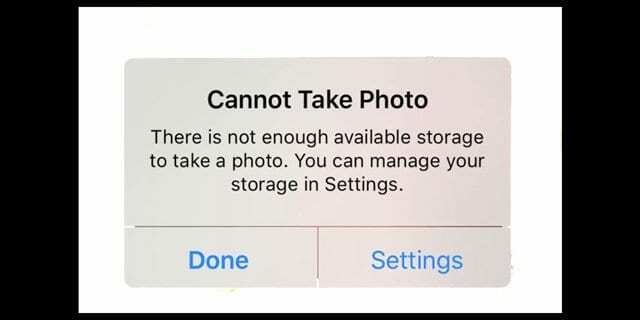
iPhone Model Lama, Tidak Ada Masalah!
Fitur penyimpanan ini membantu orang mengelola penyimpanan iPhone mereka dengan lebih baik dan sangat berguna untuk iFolks dengan iPhone lama seperti model 5S, 6, dan 6S yang memiliki internal 16GB yang sangat kecil ruang angkasa. Untuk iFolks dengan perangkat yang lebih kecil ini, kita semua pernah melihat pesan "Penyimpanan Hampir Penuh" yang ditakuti.
Tanpa penyimpanan yang tersedia, segala sesuatu yang membuat iPhone istimewa akan hilang begitu saja! Anda tidak dapat mengambil foto atau merekam video, tidak mengunduh aplikasi baru atau pembaruan aplikasi, dan Anda bahkan tidak dapat menginstal iOS terbaru. Tidak memiliki penyimpanan tidak menyenangkan! Jadi fitur iOS dan iPadOS ini sangat berguna dalam membantu kita semua mengosongkan ruang melalui rekomendasi hasil personalisasi iOS.
Dan untuk orang-orang dengan ponsel lebih besar yang suka menggunakan aktivitas intensif memori seperti bermain aplikasi game, mengambil foto langsung, atau merekam video definisi tinggi (hingga 4K), alat baru ini cocok untuk Anda. Mereka akan membantu Anda mendapatkan pegangan tentang cara melakukan semua hal favorit Anda sambil menjaga ruang kosong untuk hal lain, seperti pembaruan dan semacamnya.
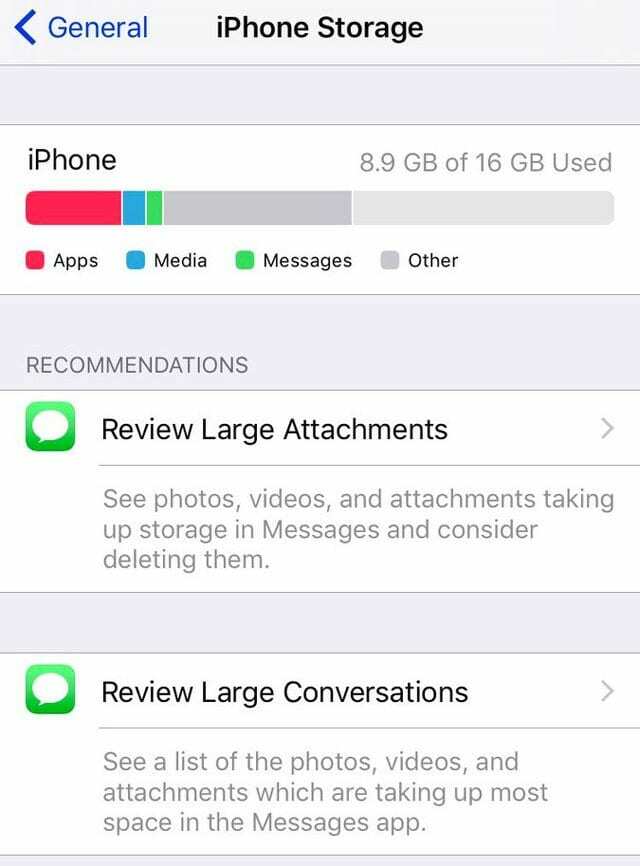
Dan itu pribadi…
Hal hebat tentang iOS dan iPadOS adalah ia membuat saran penghematan penyimpanan untuk Anda, secara unik berdasarkan iPhone, iPad, atau iPod Touch Anda sendiri. Alih-alih menawarkan tip umum, iOS menyesuaikan dan mempersonalisasi sarannya untuk memberi dampak terbaik pada efisiensi penyimpanan iPhone Anda sendiri.
Ini termasuk hal-hal seperti memindahkan gambar ke Perpustakaan Foto iCloud, Mengoptimalkan Foto, Membongkar Aplikasi yang Tidak Digunakan, menyimpan Pesan ke iCloud, Meninjau Lampiran dan Percakapan Besar, dan lainnya. Ini berbeda untuk semua orang.
JADI, jika rekomendasi iPhone Anda tidak sama dengan rekomendasi teman Anda, itu karena iOS menentukan yang terbaik untuk Anda, bukan hanya yang terbaik untuk semua orang.
Optimalkan Rekomendasi Penyimpanan iPhone Dijelaskan
Membongkar Aplikasi yang Tidak Digunakan
Saat diaktifkan, rekomendasi ini akan menghapus aplikasi saat penyimpanan Anda hampir habis. Meskipun menghapus aplikasi, ini menyimpan semua dokumen dan data aplikasi Anda di iCloud sehingga pemulihannya mudah. Pada dasarnya, membongkar aplikasi menyimpan data aplikasi ke iCloud dan kemudian mencopot pemasangan aplikasi itu sendiri dari iPhone atau iDevice Anda. Saat Anda menginstal ulang aplikasi ini, iOS secara otomatis menyinkronkan kembali data Anda sehingga Anda melanjutkan dari bagian terakhir yang Anda tinggalkan. Satu-satunya peringatan adalah jika aplikasi tidak lagi tersedia di App Store, pemulihan tidak dapat dilakukan karena Anda tidak dapat menginstal ulang aplikasi yang menggerakkan data.
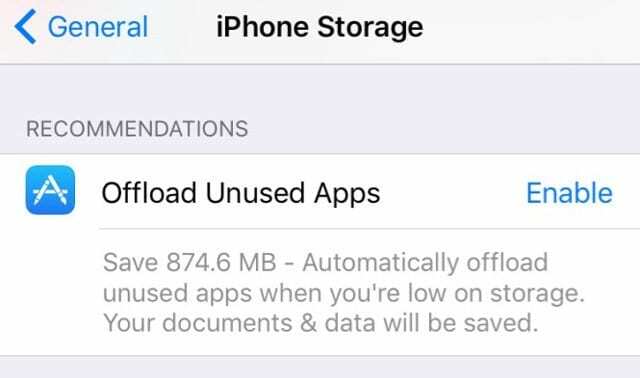
Untuk aplikasi apa pun di mana kehilangan data berarti sesuatu seperti game, pembongkaran adalah opsi yang bagus untuk iFolks yang menghadapi masalah penyimpanan. Tidak semua aplikasi Anda perlu dibongkar seperti Google Drive dan aplikasi lain yang sudah menyimpan data di cloud. Untuk yang lainnya, membongkar muatan adalah pilihan yang baik untuk menghemat ruang, nyaman mengetahui bahwa data Anda telah dicadangkan. Dan siap untuk menginstal ulang nanti dengan semuanya utuh.
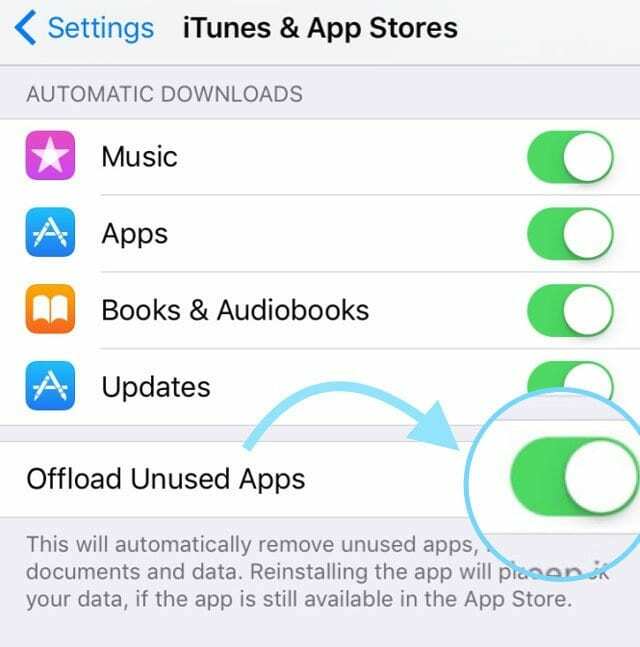
Untuk mengaktifkan fitur pembongkaran ini, buka Pengaturan > Umum > Penyimpanan iPhone (atau iDevice lain) > dan ketuk Aktifkan di sebelah Offload Aplikasi yang Tidak Digunakan. Atau pergi ke Pengaturan > iTunes & App Store dan aktifkan atau Nonaktifkan dari sana. Setelah Offload Aplikasi yang Tidak Digunakan diaktifkan, ini berfungsi di latar belakang dan mendeteksi semua aplikasi Anda yang tidak digunakan. Jadi, ketika menemukan bahwa ruang Anda hampir habis, itu menghapus aplikasi yang jarang digunakan itu dari iDevice Anda tanpa repot. Kami pikir fitur ini benar-benar luar biasa!
Atau Membongkar Aplikasi Secara Manual untuk Mengosongkan Ruang
Ada juga cara untuk memilih dan memilih aplikasi apa yang dibongkar oleh iDevice Anda. Ingat bahwa Aplikasi Offload memungkinkan Anda menghapus aplikasi TAPI menyimpan semua dokumen & data aplikasi. Dan mudah untuk melakukannya sendiri, tanpa bantuan bot otomatis. Dan begitu Anda memutuskan ingin aplikasi itu kembali, yang perlu Anda lakukan hanyalah mengetuk ikon aplikasi yang dihapus (menunjukkan ikon awan di sebelah namanya), dan iPhone Anda memulihkannya dengan semua data Anda utuh! Jadi untuk aplikasi di mana Anda perlu menyimpan data, seperti game, opsi ini sangat diterima! Bahkan menggunakannya dengan pemukul berat seperti iMovie dan GarageBand yang cenderung menghabiskan banyak ruang hanya untuk Data Aplikasi. Ini tersedia untuk hampir semua aplikasi – tetapi tidak untuk Foto atau Safari.
Untuk membongkar aplikasi secara manual di iOS dan iPadOS
- Buka Pengaturan> Umum> Penyimpanan iPhone dan gulir ke bawah ke daftar aplikasi.
- Ketuk aplikasi dan pilih Aplikasi Offload
- Setelah diturunkan, aplikasi tetap di tempatnya tetapi memiliki ikon awan di sebelah namanya
- Instal ulang dengan mengetuk ikon aplikasi atau masuk ke Pengaturan > Umum > Penyimpanan iPhone > Aplikasi > Instal Ulang Aplikasi
Pesan di iCloud
Dengan Pesan diaktifkan di iCloud, Anda dapat menyimpan dan menyinkronkan semua percakapan Pesan Anda melalui iCloud. Pesan di iCloud tersedia untuk orang yang menggunakan iOS 11+, iPadOS, dan macOS High Sierra dan yang lebih baru.
Jika perangkat Anda tidak memiliki versi tersebut, iPhone, iPad, atau Mac Anda akan terus menerima dan menyimpan pesan secara internal. Dan semua Pesan Anda (SMS dan iMessage) terus mencadangkan dan memulihkan dengan Cadangan iCloud Anda (s.)
Tetapi dengan Pesan di iCloud, saat Anda menghapus di satu perangkat, Anda menghapus di semua perangkat!

Hapus di iPhone, dihapus di iPad, Mac, Apa pun
Ini adalah salah satu fitur yang diinginkan dan diminta banyak orang selama bertahun-tahun!
Saat tersedia untuk perangkat Anda, Pesan di iCloud menyinkronkan semua Pesan Anda di semua perangkat dan Mac Anda hanya dengan masuk ke iCloud di perangkat lain (dan komputer) itu! Jadi, jika Anda menghapus pesan di satu perangkat, seperti iPhone, pesan tersebut sekarang juga dihapus di semua iDevices dan Mac Anda.
Ya, menghapus pesan di satu perangkat akan menghapusnya di semua perangkat!
Artinya, kita tidak perlu lagi menghapus pesan secara manual per perangkat ATAU menerima notifikasi untuk Pesan yang sama, hanya di perangkat yang berbeda.
Jadi tidak ada lagi aplikasi atau utilitas pihak ketiga untuk menyimpan dan mengambil Pesan kami. iCloud melakukan semua ini untuk kami, termasuk sinkronisasi arsip obrolan penuh.
Tidak perlu menyimpan Pesan lama secara lokal, sehingga membuka banyak ruang di iPhone Anda.
Dan mentransfer Pesan Anda ke iPhone atau iDevice baru tidak lagi menyakitkan dan sulit-iCloud menyimpan semua percakapan Pesan lama Anda untuk pengambilan penuh saat dibutuhkan atau diinginkan.
Dan bagi mereka yang peduli dengan privasi dan keamanan, Messages in Cloud tetap dienkripsi secara menyeluruh, sehingga tidak seorang pun kecuali Anda dan penerima yang membaca Pesan tersebut.
Temukan Pesan di Cloud di Pengaturan > ID Apple > iCloud > Pesan 
Saat Anda menyimpan Pesan di iCloud, perangkat Anda hanya perlu menyimpan percakapan terbaru dalam cache. Dan itu mengosongkan ruang penyimpanan ponsel Anda! Sebagai bonus, cadangan iPhone Anda sekarang juga lebih kecil, sehingga membutuhkan waktu lebih sedikit untuk mencadangkan iDevice Anda.
Meninjau Hal-Hal Besar
Rekomendasi ini benar-benar titik manis untuk mengurangi massa penyimpanan iPhone Anda. Jika rekomendasi pribadi Anda mencakup Tinjau Percakapan Besar atau Lampiran Besar, kunjungi di sini terlebih dahulu. Yang diperlukan hanyalah mengetuk panah Tinjau untuk melihat daftar lampiran atau percakapan terbesar Anda.

Dari sana, Anda memilih apa yang tetap dan apa yang pergi. Semudah itu! Seringkali, hal-hal yang muncul adalah lampiran atau percakapan yang kita lupakan masih ada. Untuk menghapus ini, cukup geser item dan pilih hapus. Itu dia!
Jika Anda menghapus percakapan tetapi ingin mengarsipkannya, pastikan Anda menyalakan Pesan di iCloud sebelum menghapusnya. Dan untuk lampiran besar itu, simpan juga ke iCloud atau Dropbox, Google Drive, dll. sebelum menghapus. Dengan begitu, semua percakapan Anda, dan lampiran disimpan di suatu tempat, jika Anda membutuhkannya. Jika tidak, cukup geser, pilih hapus, dan selesai.
Rekomendasi lainnya
Perpustakaan Foto iCloud dan Optimalkan Foto
Oke, kita semua tahu bahwa semua gambar dan video itu menghabiskan banyak ruang iDevice kita. Namun tahukah Anda bahwa secara default, semua foto Anda disimpan dalam versi aslinya yang beresolusi tinggi? Akibatnya, mereka menghabiskan banyak (maksud saya BANYAK) ruang di iPhone, iPad, dan iPod Touch Anda. Tetapi ada dua Pengaturan Foto yang membantu Anda menangani berbagai hal.

Pertama, dengan Perpustakaan Foto iCloud diaktifkan, Anda mengosongkan ruang di perangkat Anda, dan seluruh koleksi Anda dapat diakses, dari perangkat atau komputer apa pun. Saat Anda membuat perubahan pada foto Anda di satu perangkat, semua perangkat Anda yang lain diperbarui secara otomatis.

Perpustakaan Foto iCloud tidak hanya untuk iDevices, tetapi juga berfungsi dengan Mac, Windows PC, dan Apple TV Anda. Jadi berbagi foto itu mudah.
Selanjutnya, ada pengaturan hebat yang disebut Optimalkan Penyimpanan iPhone (atau iDevice lainnya) dalam Foto. Dengan Optimalkan Penyimpanan AKTIF, foto dan video yang lebih kecil & hemat ruang disimpan di perangkat Anda sementara semua versi asli dan resolusi penuh disimpan di akun iCloud Anda. Selama Anda memiliki ruang di iCloud, Anda dapat menyimpan foto dan video sebanyak yang Anda inginkan.

Dan Optimalkan Foto berfungsi saat Anda membutuhkannya dan bukan saat tidak diperlukan. Selama Anda memiliki penyimpanan iDevice yang cukup, foto terbaru, dan video tetap ada di perangkat Anda dengan resolusi penuh. Dan jika gambar dioptimalkan, mengunduh foto dan video asli menjadi mudah melalui Wi-Fi atau seluler kapan pun Anda membutuhkannya.
Atur Perpustakaan Foto iCloud dan Optimalkan Foto
- Nyalakan iCloud jika belum diaktifkan
- Memilih Pengaturan > Foto > dan aktifkan AKTIF Perpustakaan Foto iCloud
- Mengetuk Optimalkan Penyimpanan iPhone untuk mengaktifkannya (tanda centang muncul di sebelah kanan)
Album yang Baru Dihapus
Rekomendasi penyimpanan iOS lainnya adalah menghapus secara permanen semua foto atau video yang ada di Album yang Baru Dihapus di Foto. Salah satu fitur default Foto, Baru Dihapus menyimpan semua gambar dan video yang Anda hapus secara manual di aplikasi Foto Anda. Tanpa interaksi lebih lanjut dari Anda, gambar dan video akan dihapus dari album ini setelah 30-40 hari di semacam ruang tunggu.
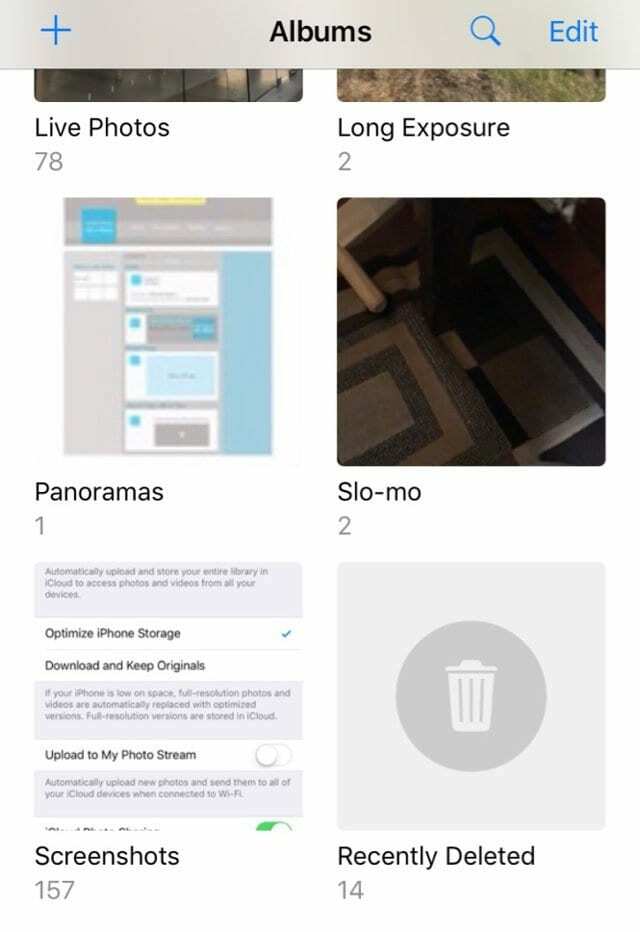
Untuk mengosongkan ruang dengan cepat, iOS atau iPadOS merekomendasikan untuk menghapus semua gambar di album ini daripada menunggu 30 hari setelah keputusan penghapusan. Anda dapat melakukan ini dalam satu gerakan atau gambar demi gambar.
Buka aplikasi Foto Anda dan ketuk Album di bagian bawah layar. Pilih Baru-baru ini Dihapus dari daftar album. Foto mencetak semua gambar mini foto Anda dengan jumlah hari tersisa hingga penghapusan.
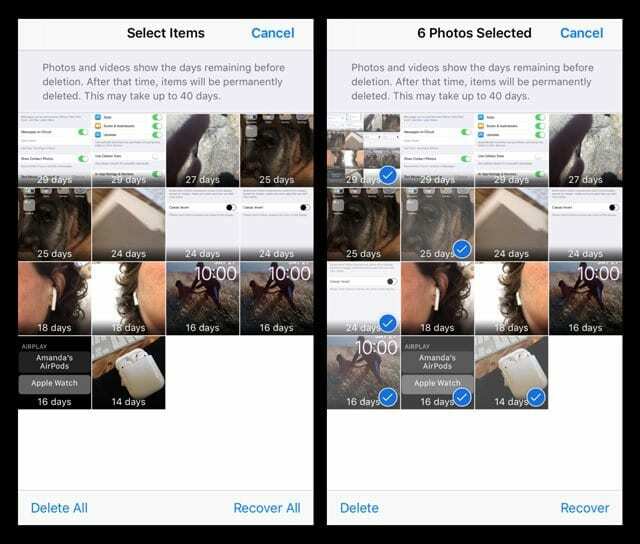
Untuk menghapus semuanya, ketuk Pilih dan Hapus semua. Jika Anda tidak melihat Hapus Semua, berarti Anda telah memilih gambar di suatu tempat. Tekan Batal, dan coba lagi. Jika Anda hanya ingin menghapus beberapa foto, ketuk setiap gambar secara manual dan ketuk
Jika Anda hanya ingin menghapus beberapa foto, ketuk setiap gambar secara manual dan ketuk Menghapus di pojok kiri bawah.
Bungkus
Rekomendasi Penyimpanan iPhone Anda dapat menghemat banyak ruang dengan menyimpan konten Anda di akun iCloud Anda. Jadi saat ruang penyimpanan diperlukan, iOS menyimpan foto, film, pesan teks, lampiran email, dan file Anda lainnya di cloud secara otomatis. Rekomendasi ini membutuhkan banyak upaya untuk menemukan ruang dan mengetahui di mana harus memangkas lemak iDevice Anda!

Namun, jika Anda menemukan bahwa terlepas dari rekomendasi, Anda masih membutuhkan ruang, lihat kami artikel pada langkah-langkah untuk membersihkan babi luar angkasa Anda secara manual!

Untuk sebagian besar kehidupan profesionalnya, Amanda Elizabeth (disingkat Liz) melatih semua jenis orang tentang cara menggunakan media sebagai alat untuk menceritakan kisah unik mereka sendiri. Dia tahu satu atau dua hal tentang mengajar orang lain dan membuat panduan cara!
Kliennya termasuk Edutopia, Pusat Video Juru Tulis, Institut Jalur Ketiga, Braket, Museum Seni Philadelphia, dan Aliansi Gambar Besar.
Elizabeth menerima gelar Master of Fine Arts dalam pembuatan media dari Temple University, di mana dia juga mengajar sarjana sebagai anggota fakultas tambahan di departemen Seni Film dan Media mereka.